Elvileg nincs semmi bonyolult a gyári beállítások visszaállítása az iPhone 4-re, de gyakran az iTuneson keresztül történő visszaállításkor előre nem látható problémák léphetnek fel, például furcsa 29 hibaüzenet jelenik meg.
Ez egy meglehetősen kellemetlen és általános hiba, amely nemcsak a beállítások visszavonásakor fordulhat elő, hanem frissítés, villogás, szinkronizálás és csak bekapcsoláskor is. Miért történik ez, és mit kell tenni ebben az esetben?
2. rész
A következő információk elolvasásával könnyen kezelheti azokat. Valójában nem nehéz megoldani a problémát. Ellenőrizze a következő részleteket.
Helyreállítási hibák a helyreállítási módból való kilépéshez
egy ismeretlen hiba "Többször próbáltam, és minden alkalommal pontosan ugyanazt a hibát kaptam."Ha az operációs rendszer sikeresen megoldódott, akkor erről értesíti. Csak tartsa lenyomva a bekapcsoló gombot, amíg a képernyő elsötétül, ha ezt hagyományosan nem lehet megtenni. Ezután nyomja meg a Kezdőlap gombot a készülék elején. Megjegyzés. Ebben útmutatóként megtanulja, hogyan kell frissíteni.
Mit jelent a 29. hiba?
A hiba oka lehet:
- Általános rendszerhiba - ezért a helyreállítási eljárás villogása vagy megismétlése javíthatja a problémát.
- Az iTunes régi verziója - a 29. hiba valószínű.
- Az akkumulátor meghibásodása nagyon gyakori ok.
- Problémák az alsó hurokkal.
- Probléma van a tápegységgel.
29. hiba az iPhone javításának helyreállítása során
1. módszer
A legegyszerűbb és legolcsóbb módszer - ha a helyreállítást számítógépen keresztül hajtották végre, akkor újra kell indítania az operációs rendszert, csatlakoztassa újra az okostelefont egy másik USB porthoz, ha lehetséges, egy másik kábellel, és ismételje meg a helyreállítási eljárást - ez gyakran segít.
2. módszer
A beállítások újbóli visszaállítása előtt meg kell győződnie arról, hogy nem a probléma szoftver. Az iTunes verziójának a legfrissebbnek kell lennie, ezért szükség esetén frissítse. Figyelembe kell venni az operációs rendszer verzióját is. csak legújabb verziók Ezek a programok garantálhatják a gyári beállítások sikeres visszatérését.
3. módszer
Kipróbálhatja a víruskereső program és a tűzfal letiltását. Ha ez nem segít, érdemes lehet megpróbálni újból végrehajtani az eljárást egy másik számítógépen, és egy kicsit később.
Kiegészítő intézkedések
Mi más okozhatja ezt a hibát, és mit lehet tenni?
Az akkumulátor cseréje / javítása
Mint már említettük, a 29-es hiba előfordulásának gyakori oka a hibás vagy nem eredeti elem. Ezért annak bekövetkezése esetén megváltozik az akkumulátor, és ami a legfontosabb, hogy a gyárban gyártották, nem pedig az Égi Birodalomban. Bár valószínűleg - ez egy mítosz, így a fogyasztók drága eredeti elemeket vásárolnak. Azok számára, akik nem akarnak kockáztatni, ismeretlen akkumulátort szerezve, a következő számoknak szerepelniük kell a natív akkumulátoroknál: 616-0580, 616-0579, 616-0581.
Ráadásul az iPhone eredeti akkumulátorára csak a villogás vagy a visszagörgetés idejére lesz szükség - akkor a régi akkumulátort visszaadhatja, ha természetesen működőképes. Elméletben a hiba nem jelenhet meg. De hogyan lehet megérteni, hogy benne van a kérdés - elvégre egy új akkumulátor vásárlása nem olcsó, de lehet, hogy nem benne van. Természetesen kérheti ismerősétől akkumulátort, ha van. Más esetekben megpróbálhatja maga értékelni az akkumulátor állapotát.
Azonnal meg kell jegyezni, hogy az akkumulátor teljesítményének értékelése nem olyan egyszerű, de mégis érdemes kipróbálni. Itt néhány speciális alkalmazás kerül mentésre.
Az akkumulátor élettartama - az okostelefon képernyőjén történő telepítés után láthatja, mennyi az akkumulátor. Négy mód van: kiváló, jó, rossz és nagyon rossz. Azt is ellenőrizheti, hogy hányszor terhelték a díjat.
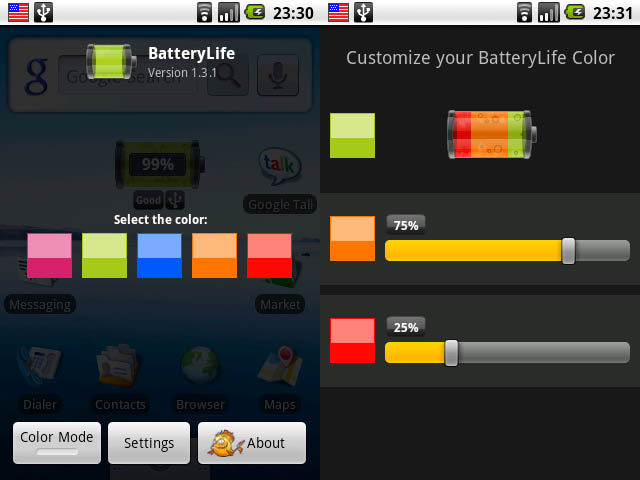
az iBackupbot egy számítógépes / laptop alkalmazás. Az ellenőrzés céljából egy okostelefon vagy más iOS rendszeren futó eszköz USB-kábellel van csatlakoztatva, amely után már elindul telepített alkalmazás, és az Eszközök / Eszközök szakaszban egy adott eszköz kerül kiválasztásra. Ezután az összes rajta lévő műszaki adat meg fog jelenni. Ha rákattint a További információ gombra, láthatja, hányszor töltötte fel az akkumulátort. Ha az összeg már meghaladta a pár százat - érdemes megfontolni egy új akkumulátor vásárlását, és valószínű, hogy a 29. hiba oka benne van, bár nem tény.
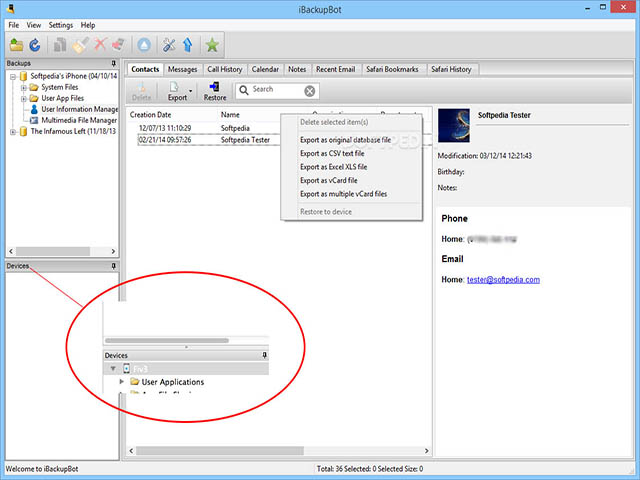
És még egyszer, ha ezek az alkalmazások azt mutatják, hogy az akkumulátor úgynevezett „levegőt lélegzik”, akkor nem szabad rohannia, hogy dobja ki és futtasson az üzletbe újat. Megpróbálhat adni egy esélyt a réginak - erre kalibrálva van.
Mi az eljárás lényege? A helyzet az, hogy az idő múlásával az akkumulátor töltéséért felelős vezérlő meghibásodni kezd, gyakran nem töltve eléggé. Gyakran ez történik a villogás vagy más hasonló eljárás során, ami a 29. hiba megjelenéséhez vezet. És a kalibrálási eljárás lehetővé teszi ennek a vezérlőnek a „visszaállítását”.
A műveletek sorrendje egyszerű:
- Az akkumulátort teljesen le kell meríteni (egészen) - zene, videó, játékok feltétlenül segítenek;
- Most, hogy garantáltan az akkumulátor lemerül, az okostelefon töltődik, lehetőleg a hálózatról - ez jobb töltést biztosít. Miután a szintje eléri a 100% -ot - a hűség érdekében még inkább támogatnia kell az okostelefont a hálózaton;
- Ezután megismételjük az első két pontot. Nem szabad megtörnie a technológiát - különben kudarcot vall.
Ez az, most, hogy az akkumulátor ismét teljesen fel van töltve, megpróbálhatja elvégezni a helyreállítási eljárást, és ellenőrizheti a hibákat. Nem segített? Akkor vásárolnia kell, vagy új akkumulátort kell keresnie.
A házigazda fájl tisztítása
Ha a firmware nem megfelelően van elkészítve, akkor a 29. hiba előfordulása a gyári beállítások visszaállításakor nem zárható ki. És néha egy okostelefon helyes villanásakor ugyanaz a hírhedt 29. hiba lép fel. Ebben az esetben a gazdagép fájl javítása segít. Milyen fájl ez? Benne található operációs rendszer Windows és iOS az Apple okostelefonjain. A fájl egy sora villogás közben megakadályozhatja az Apple kiszolgálókhoz való hozzáférést.
Miért? Igen, mert a firmware-t az Apple kiszolgálóknak támogatniuk kell. Ha igen, akkor aláírják egy speciális kivonattal, és elküldik az iTunes-hoz. Ha nem támogatott firmware került telepítésre, akkor valószínűleg a TinyUmbrella programot használták, amelyet 2006-ban regisztráltak hosts fájl egy karakterlánc, amely átirányítja az iTunesot a Cydia szerverre.
Megtörtént, de amikor friss firmware-t akar telepíteni, bosszantó zavarok merülhetnek fel - a Cydia szerverek még nem rendelkeznek a firmware-verzióval, a frissítések későn érkeznek oda. Ennek eredményeként a művelet sikertelen, és egy hibaüzenet jelenik meg.
Mit tegyek? A Windows-on történő elérés nem olyan nehéz - csak vezesse be a fájlnevet a keresésbe, majd szerkessze egy egyszerű jegyzettömb segítségével. Ha a műveleteket közvetlenül az okostelefonról hajtják végre, akkor előfordulhat, hogy speciális programra van szükség a hosts fájl kereséséhez, megnyitásához és szerkesztéséhez.
Kényelmes fájlkezelőt ajánlhat az iOS alatt futó eszközökhöz - iFunBox. Közvetlenül a számítógépre telepíti - a felület intuitív, tehát keresse meg a kívánt fájl nem lesz nehéz. Példa Mac:
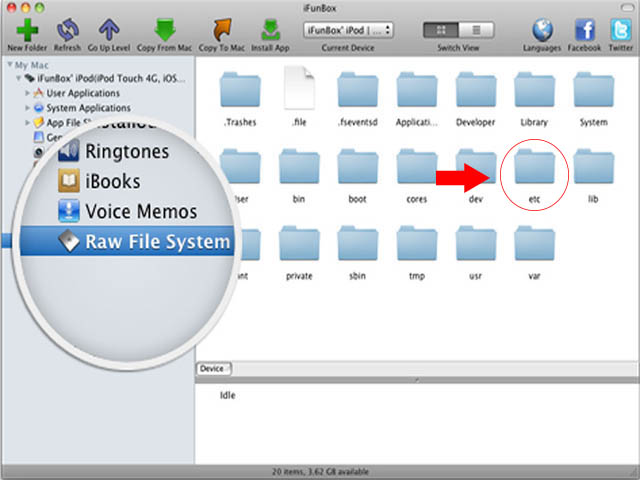
IPhone készüléken a gazdagép fájl ugyanabban a mappában található (stb.). Most meg kell találnia a 74.208.10.249 gs.apple.com sort - az egész probléma benne van. Ez egyszerűen eltávolítható vagy előtte helyezhető # rács. És hogy a TinyUmbrella rugalmas értelme ne fogalmazza meg újra a vonalát - akadályozza meg, hogy ezt tegye, ha törli a Kilépés Cydia állomásának jelölőnégyzetét.
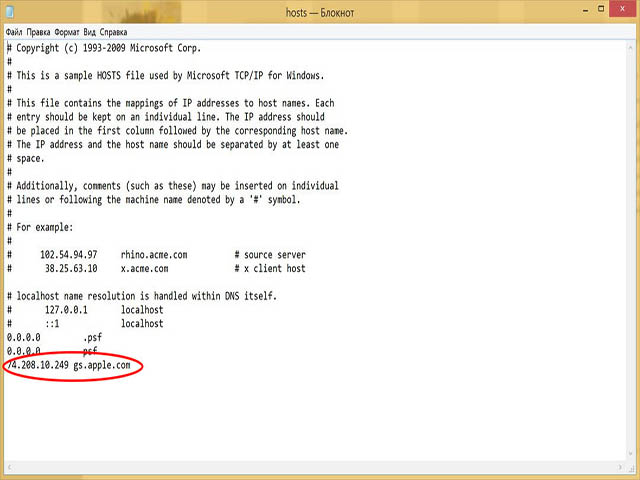
Ezeket a módszereket még viszonylag tapasztalatlan felhasználók is alkalmazhatják, de néha az ok összetettebb meghibásodások, például egy kábel csatlakozóval vagy tápegységgel történő meghibásodása. Ebben az esetben nem ajánlott a negyedik iPhone-ot saját kezűleg megjavítani - jobb, ha kapcsolatba lép a szakemberekkel.
A rendszer, az egyes modulok rendellenes működésekor, vagy ha elfelejtette a zárolási képernyő jelszavát, szükség lehet az iPhone 4 helyreállítási eljárásának végrehajtására. Megmondjuk Önnek, hogyan mentheti el a fényképet és a többi felhasználói információt, újraélesztheti az iPhone készüléket, és megszabadulhat az összeomlásoktól, amelyekben a rendszer 3004, 2009, 16, 4005, 4013, 3194 kódot ad ki.
Biztonsági mentés létrehozása
Bármilyen módon iPhone helyreállítása telepítést igényel új firmware és az összes személyes adat elvesztése az iPhone készüléken. Szerencsére könnyű elkészíteni a fényképek archív másolatait és más fontos információkat. Szüksége lesz iTunesra és egy számítógépre:
- Csatlakoztassa az iPhone készüléket a számítógéphez;
- Amikor az eszközt észleli, kattintson a jobb gombbal az ikonjára;
- A helyi menüben válassza a másolás parancsot.
Az iPhone szinkronizálható bármelyik ingyenes készülékkel felhő szolgáltatások - Tehát minden, a Wi-Fi eszközön keresztül történő csatlakozáskor készített fénykép megadja a hálózati tárolót.
Szabványos alaphelyzetbe állítási módszer
Ez egy egyszerű módszer, amely sok esetben lehetővé teszi, hogy megszabaduljon a hibáktól az iPhone használatakor. A felhasználói információkat és a fényképeket nem menti, a beállításokat visszaállítják a gyári beállításokra. Annak érdekében, hogy a firmware visszaállításakor ne nehezedjen további nehézségeket, jobb, ha friss az iTunes verziójavalamint az iOS.
Bár a számítógépes alkalmazás letöltheti az operációs rendszert az Ön számára a firmware alatt, az iPhone néha összeomlik a 3194, 3004, 4005, 21, 11 stb. Mellett. Ezen túlmenően az automatikusan telepített iOS verziója lesz a legújabb, ami messze megfelel nem minden iPhone-tulajdonos.
A készülék szabványos firmware-ének eljárása a következő:
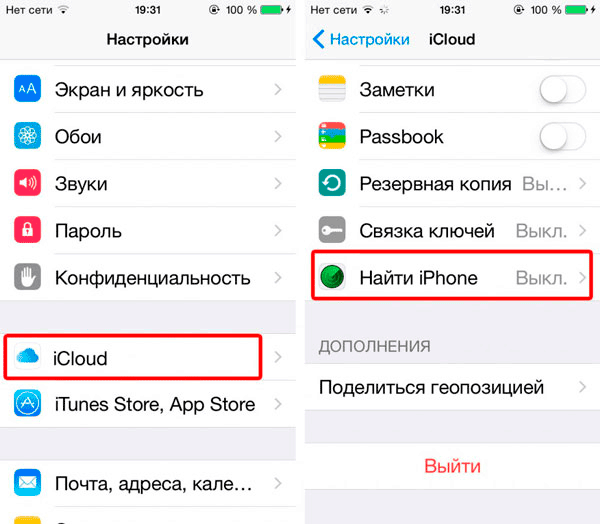
Az eszköz megy Helyreállítási mód és visszaállítja a gyári beállításokra, a felhasználó a létrehozott biztonsági másolaton keresztül visszatérhet névjegyeket, fényképeket stb.
Normál frissítés
Ha nem végzett archív biztonsági másolatot, akkor az iPhone összeomlik, és villogni kell, de nem akarja elveszíteni a személyes adatait, próbáljon meg nem frissíteni, hanem frissíteni a rendszert. Ebben az esetben az iOS-t szintén újrafrissítik, de a fénykép és minden egyéb információ sehol sem veszül el. Ebben az esetben a hibák kijavításának esélye kisebb, és a jelszó nem kerül visszaállításra.
Az iOS 5. verziójától kezdve ez a frissítési módszer nemcsak az iTuneson, hanem a Wi-Fi elérésével is elérhető. Nincs értelme az első módszert részletesen megvizsgálni, mivel ez teljes mértékben megismétli a fent leírt helyreállítási módszert, csak a 4. bekezdésben kattintson a „Frissítés” gombra. Wi-Fi hálózaton ez még könnyebb:
- a modul beállításainak "Általános" részében nyissa meg a "Szoftverfrissítés" elemet;
- megjelenik egy sor a legújabb firmware verzióval, kattintson a letöltés és frissítés aljára.
Várni kell a folyamat végét. Az iOS újratelepítésre kerül, a jelszó, a beállítások, a képek stb. mentésre kerülnek.
Hibajavítás helyreállítási módban
A helyreállítási mód segítségével megoldhatja a legtöbb problémát és visszaállíthatja a jelszót. A helyreállítást az Aityunson keresztül is végrehajtják, az adatok, beleértve a fényképeket, a névjegyeket stb. Nem kerülnek mentésre. A villogási technika hasonló a fentebb leírthoz, csak a helyreállítási módban a felhasználó saját kezűleg adja meg iPhone-ját. A műveletek sorrendje:
- Kapcsolja ki a gépet.
- Tartsa és tartsa lenyomva a Home gombot a telefonon, ebben az időben kábellel csatlakoztassa a számítógéphez az iTunes segítségével.
- A médialejátszó ikon és az USB-kábel megjelenése a kijelzőn azt jelzi, hogy a telefon helyreállítási módba vált.
- Ha az Aityuns nem indult automatikusan, indítsa el, és ellenőrizze, hogy a médialejátszó felismerte-e a csatlakoztatott eszközt - egy megfelelő értesítés jelenik meg a képernyőn.
- Ezután válassza ki az iPhone elemet, tartsa lenyomva a Shift billentyűt, majd kattintson a visszaállítás gombra.
- Nem kell megjelölnie az új firmware helyét, el kell indítania a folyamatot, és várnia kell, amíg befejeződik, majd belépni apple jelszó Azonosító és a frissítési beállítások.
DFU mód használata
Még egy egyszerű firmware-frissítéssel, a jelszó visszaállításának szükségességével stb. Is ajánlott ezt az operációs rendszer megkerülésével végrehajtani. dFU módElőzetes biztonsági másolat készítése, a fénykép mentése, a firmware fájl letöltése és a személyes adatok helyreállítása után. Ilyen módon nemcsak a legnehezebb szoftverhibákat lehet kiküszöbölni, visszaállítani a jelszót, de elkerülhetők is lehetnek mindenféle összeomlás, például a 16., 21., 11., 4005, 3194-es kóddal, amelyek gyakran előfordulnak az operációs rendszer más módszerek újratelepítésekor.
Az újratelepítési sorrend ebben az esetben teljes mértékben megismétli a fentieket, azzal a különbséggel, hogy az iPhone-t DFU módba kell állítani, és nem helyreállítást. Ez a következőképpen történik:
- Csatlakoztassa az iPhone-t a számítógéphez, és kapcsolja ki az utóbbit, vagy 10 másodpercig tartsa lenyomva a bekapcsoló és az otthoni gombokat.
- 10 másodperc után engedje fel a bekapcsológombot, miközben lenyomva tartja a „Kezdőlap” gombot.
- Addig tartsa lenyomva, amíg a készülék észlelési üzenet meg nem jelenik a számítógépen.
Az üzenet alapján meg lehet állapítani helyreállítási módban, azonban a DFU mód felismerhető azzal, hogy nincs kép a képernyőn - típustól függően fekete vagy fehér színűnek kell lennie.
Lehetséges villogó hibák
A jelszó visszaállításához és a szoftver modulok Apple általi hibaelhárításához a DFU módot kell használni. Sok felhasználó azonban bizonyos nehézségeket tapasztal annak elérésekor, így a jelszó eltávolításához újratelepítik az iOS-t közvetlenül a rendszerből vagy helyreállítási módban, ami néha hibát okoz. A kódok változhatnak - 16, 21, 11, 4005, 4013, 4014, 3194, stb. Az alábbiakban mérlegeljük a frissítés során fellépő hibák okait és hogyan kezeljük ezeket.
A hibák megjelenése a 4005, 4013 és 4014 kóddal
A 4005, 4013 és 4014 kódok elsősorban akkor jelennek meg, amikor a frissítő folyamat során lekapcsolják a számítógépet a számítógépről, vagy ha a programot más okok miatt megszakították a végrehajtás során. A helyzet orvoslása:
- telepítse az iTunes legújabb verzióját;
- próbáljon meg egy másik eredeti USB kábelt vagy akár egy számítógépet is használni;
- erőszakos újraindítás az eszközön;
- ha használják elöl uSB porthasználja a hátát.
Gyakran egy hiba a 4005, 4013 és 4014 számmal, valamint a 16, 21, 11 stb. Számmal jár az iPhone hibás hardverének köszönhetően. Például, amikor az eszköz összeomlik, megsérülhetnek a modem chip, az iránytű chipek stb. Érintkezői. Frissítéskor a telefon diagnosztizálja az összes modult, és ha nem talál, akkor a hibát leíró ablakot jeleníti meg - 11, 16, 21, 4005, 4013 vagy 4014 hiba. Ezért, ha a fenti módszerek nem segítettek, az iPhone-t egy szolgáltatáshoz kell vinni, ahol a mesternek újra kell forrasztania a problémás chipeket.
A 3004 frissítés sikertelen
Időnként az iOS újratelepítésekor az Aityunson keresztül a folyamatot a 3004 kód szakítja meg. Két fő oka van:
- a szoftver telepítésének blokkolása víruskereső által, amelynek eredményeként az Aityuns elveszíti a kapcsolatfelvételi képességét;
- egy olyan tűzfal munkája, amely fenyegetésnek tekinti a letöltött információkat és blokkolja azokat.
A 3004 hibát gyakran nagyon egyszerűen oldják meg:
- Kapcsolja ki az összes biztonsági szoftvert, majd indítsa újra a frissítési módot az Aityuns segítségével.
- Néha a böngésző hozzárendelése Internet Explorer alapvetően a 3004 kóddal oldja meg a problémát. Ezt a böngésző tulajdonságainak "Programok" fülén hajtják végre.
Ha továbbra is a 3004 hibát látja, tisztítsa meg a rendszert a vírusoktól. A rosszindulatú kód - a modulban használt kalóz szoftverrel együtt - az iOS újratelepítésének képességéhez is vezethet a 3004 hiba miatt.
Az újratelepítés a 2009-es kód miatt nem fejeződik be
Ha nyílt kapcsolatot észlel a számítógép és az eszköz között, az Aityuns üzenetet jelenít meg, hogy 2009-es hibát találtak, és a folyamat leáll. A problémát 2009-es megjelenéssel a következő módon oldják meg:
- Cserélje ki a kábelt egy másik eredeti Apple USB-re;
- Csatlakoztasson egy másik USB porton vagy egy számítógépen keresztül, ahol az Aityuns lejátszó telepítve van;
- Húzza ki az összes működő USB-eszközt a számítógépről, a szükséges eszközök kivételével - a billentyűzetet, az egeret és a közvetlenül villogó eszközt.
Ha a 2009, 4005 stb. Hibát nem oldja meg, akkor az iPhone-t szerviznek kell visszaküldeni.
A 11., 16. és 21. kóddal kapcsolatos meghibásodások nem teszik lehetővé a készülék újbóli visszaverődését
Ha a telefon nem villog, és 11, 16 vagy 21 hibát okoz, akkor nagy a valószínűsége a hardverproblémáknak. Ez lehet a rádiómodul meghibásodása, az IMEI ellenőrző összeg és az eszköz sorszáma közötti eltérés. Ezért a korábbi 11., 16. és 21. hiba, mint például a 4005, megjelenhet az iPhone 4 és 4S-en a Kínában történő helyreállítás után - ezeket „mint új” vagy „felújított” márkanéven értékesítették.
- Frissítse az iTunes alkalmazást, tiltsa le a harmadik féltől származó biztonsági szoftvereket;
- Használjon másik eredeti USB kábelt;
- Ellenőrizze a számítógép, a hálózat teljesítményét, próbáljon meg néhányszor újratelepíteni az iOS-t DFU móddal - így a 11., 16. és 21. ütközőablak megjelenésének valószínűsége minimális lesz.
Ha az összes kísérlet kudarcot vall, a rendszer kiadja a 11, 16 és 21, 4005 kódot, akkor a szolgáltatást javítani kell.
Hibaelhárítás 3194
A 3194 számú hiba azt jelzi, hogy nem sikerült megkapni az Aityuns programot, amikor az firmware válasz aláírására vonatkozó kérelmet küldtek az Apple szervereiről. A 3194 kód megjelenésének okai:
- a hosts fájl módosítása, például a Cydia szerverek gyorsítótárazásához
- Az Apple nem ad aláírást a régi firmware-ről, ami 3194-es hibát vált ki.
A 3194-es hibaelhárításnak többféle módja van:
- Frissítse az iTunes alkalmazást.
- Telepítse a TinyUmbrella szoftvert a számítógépére. A segédprogram elindítása után nyissa meg az Advanced (Speciális) fület, és törölje a jelölést a Set hosts to Cydia sor melletti négyzetből, és próbálkozzon újra a helyreállítással. Ebben az esetben az iTunes leállítja a Cydia-hoz való csatlakozást az Apple szerverek helyett, és kiad egy 3194-es hibát.
- Nyissa meg a számítógépen rendszerfájl hostok Jegyzettömb segítségével. Törölje a 74.208.105.171 gs.apple.com sort a fájlból, mentse el és indítsa újra a számítógépet.
A javasolt lehetőségek egyike biztosan képes megmenteni a kudarcotól - a 3194 számú hiba eltűnik, miután újracsillapíthatja a telefont, új jelszó, adja vissza a fényképet és a beállításokat.




